Aggiungi un'opzione di confezione regalo per un prodotto WooCommerce
Pubblicato: 2022-08-23Il Natale è un momento speciale e il picco delle vendite online. I negozi affinano i loro meccanismi di vendita e ogni prodotto si trasforma in un regalo. Utilizza campi di prodotto aggiuntivi per offrire articoli personalizzati, ad esempio aggiungi un'opzione di confezione regalo ai tuoi prodotti WooCommerce!
Ricevi domande su caratteristiche del prodotto mancanti o esigenze speciali come una nota personalizzata o una confezione regalo?
Lascia che ti mostri come aggiungere campi di prodotti personalizzati per soddisfare le esigenze dei clienti e offrire prodotti migliori !
Sommario
- Aggiungi un'opzione per la confezione regalo del prodotto WooCommerce
- La guida alla configurazione per aggiungere campi grafici
- Risultato finale della confezione regalo e più opzioni di prodotto
Aggiungi un'opzione per la confezione regalo del prodotto WooCommerce
Prima di tutto, avrai bisogno di un plugin per quel file . Scopri i campi di prodotti flessibili.
Campi prodotto flessibili espande la pagina del prodotto con nuovi campi. È un configuratore di prodotti WooCommerce che consente ai clienti di creare un prodotto su misura per le loro esigenze.
Inoltre, l'impostazione di un tale campo prodotto aggiuntivo nel pannello di WordPress è abbastanza semplice e offre molta libertà quando si apportano modifiche.
Segui questo tutorial e scopri come aggiungere un'opzione di confezione regalo WooCommerce utilizzando la logica condizionale e un campo casella di controllo.
Campi di prodotti flessibili PRO WooCommerce $ 59
Opzione confezione regalo WooCommerce aggiunta facilmente. Arricchisci la pagina del tuo prodotto e aggiungi logica condizionale e prezzi extra alle opzioni di confezione regalo.
Aggiungi al carrello o Visualizza dettagliRadio con campo immagini e sue applicazioni
Iniziamo con l'aggiungere il primo campo: Radio con immagini.
Le opzioni del prodotto WooCommerce sono generalmente campi di testo. Ma l'aggiunta di grafica e immagini a volte esprime più delle parole. Il campo radio con immagini è un campo radio che è stato esteso per mostrare un'immagine anziché un'etichetta.
Tale campo consente al cliente di vedere una caratteristica specifica del prodotto e prendere decisioni efficienti.
Quindi, è molto più semplice configurare il prodotto e l'intero processo di acquisto.
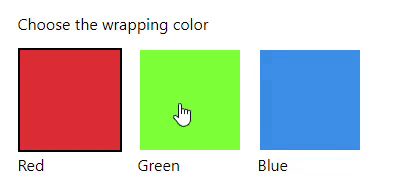
Il campo Radio con immagini sarà adatto per mostrare ad esempio:
- il colore del prodotto o il suo elemento specifico
- materiale (ad es. tessuto o specie legnose)
- stampa o altra decorazione
Configuratore di prodotto WooCommerce con campo grafico
Ecco come configurarlo sulla pagina del tuo prodotto:
- Innanzitutto, aggiungi un nuovo gruppo facendo clic sul pulsante "Aggiungi nuovo".
- Quindi, configura le impostazioni di base .
- Inserisci un nome.
- Successivamente, assegna un gruppo a prodotti, tag o categorie.
- E imposta il gruppo come ultimo (se c'è più di un gruppo).
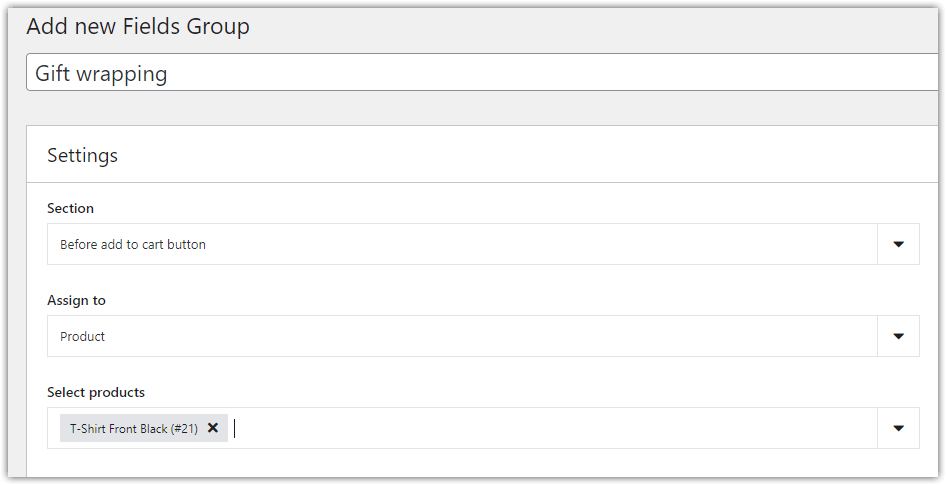
Aggiungi un campo Casella di controllo
- Ora aggiungi un nuovo campo Casella di controllo denominato Confezione regalo .
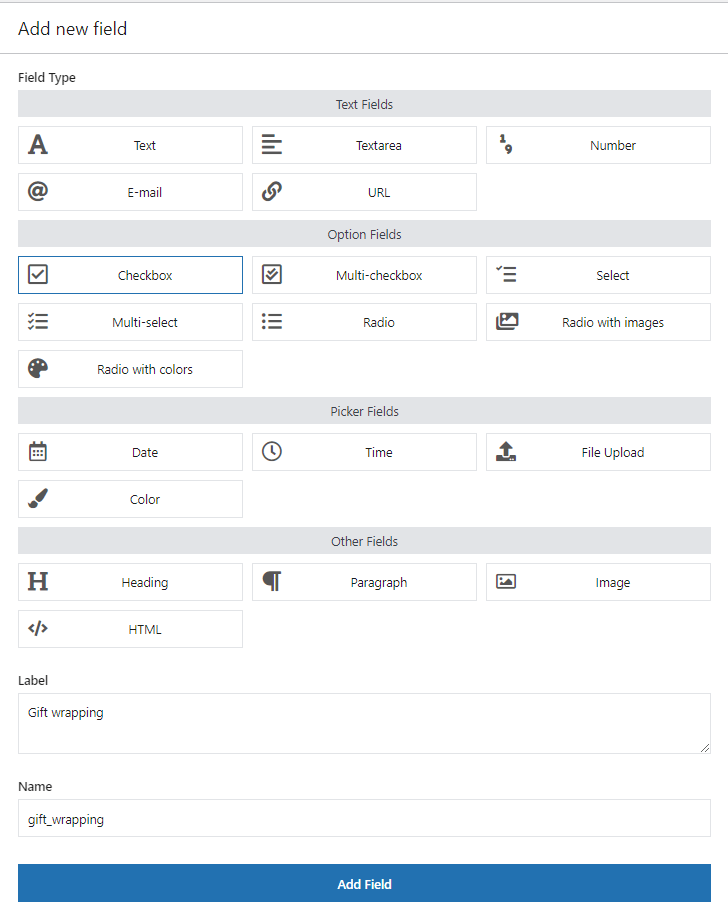
La tua casella di controllo è stata aggiunta. Ora continuiamo con un altro campo: Radio .

Aggiungi un campo Radio
- Inoltre, aggiungi un nuovo campo Radio denominato "Pacchetto".
- Seleziona l'opzione "Obbligatorio".
- Impostare almeno due opzioni ei relativi prezzi .
- Infine, configura la logica condizionale : il campo verrà visualizzato se il cliente seleziona la casella di controllo "Confezione regalo".
Ecco come farlo passo dopo passo:
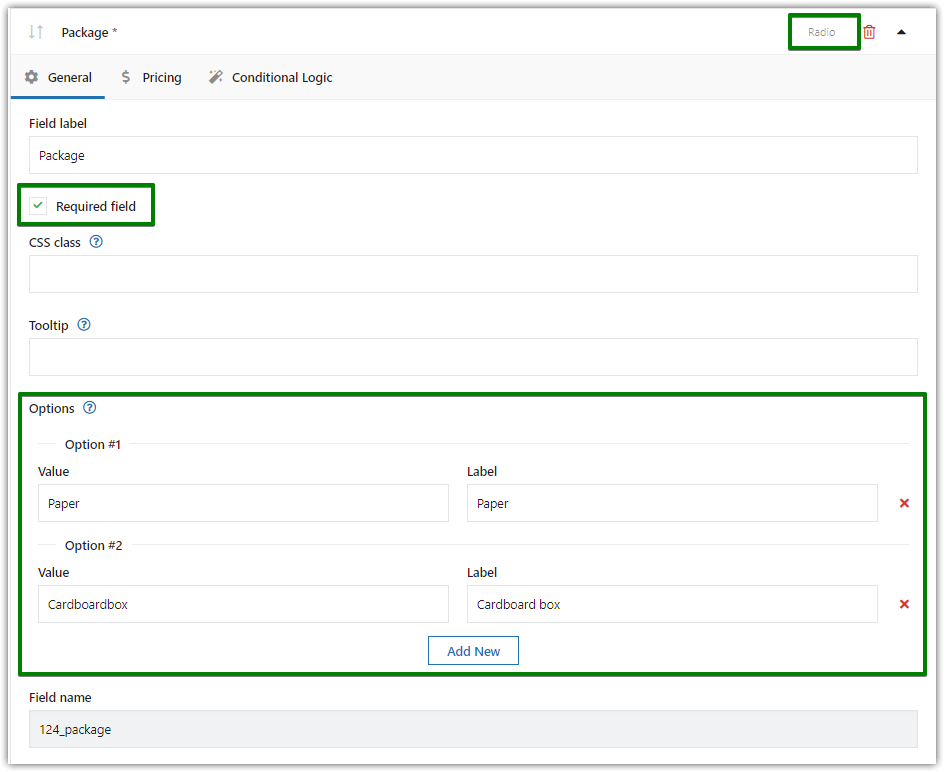
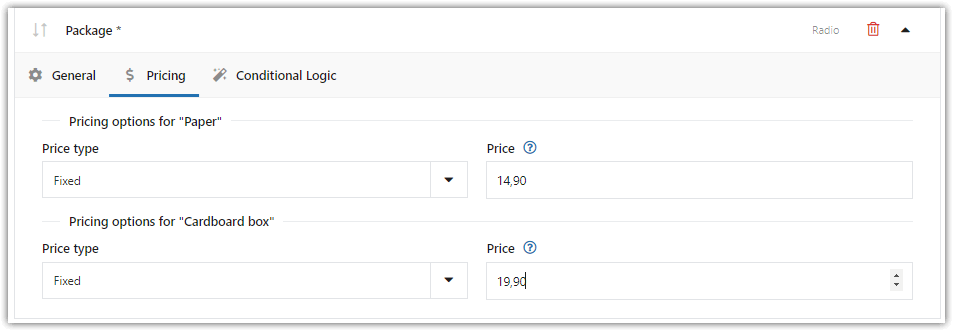
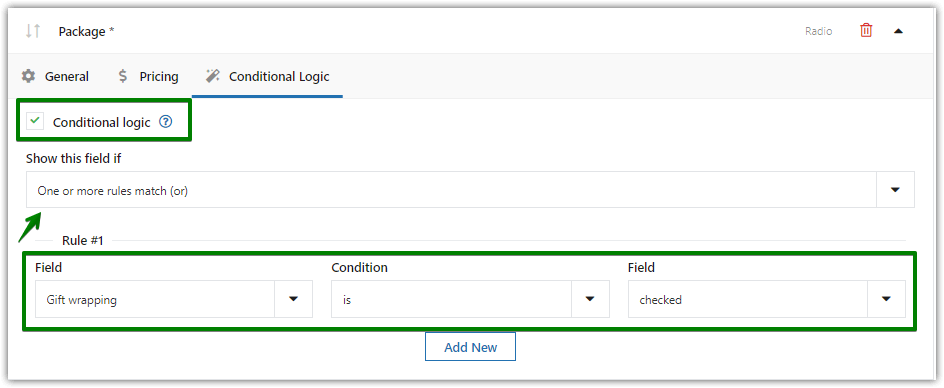
Aggiungi un campo Radio con immagini
- Ora aggiungi un nuovo campo Radio con immagini denominato Pattern .
- Seleziona l'opzione Obbligatorio .
- Successivamente, imposta almeno due opzioni e inserisci un'immagine in ciascuna di esse.
Le immagini verranno mostrate sulla pagina come miniature di 150 x 150 pixel. - E configura la logica condizionale: il campo verrà visualizzato se il cliente seleziona un'opzione nel campo Pacchetto .
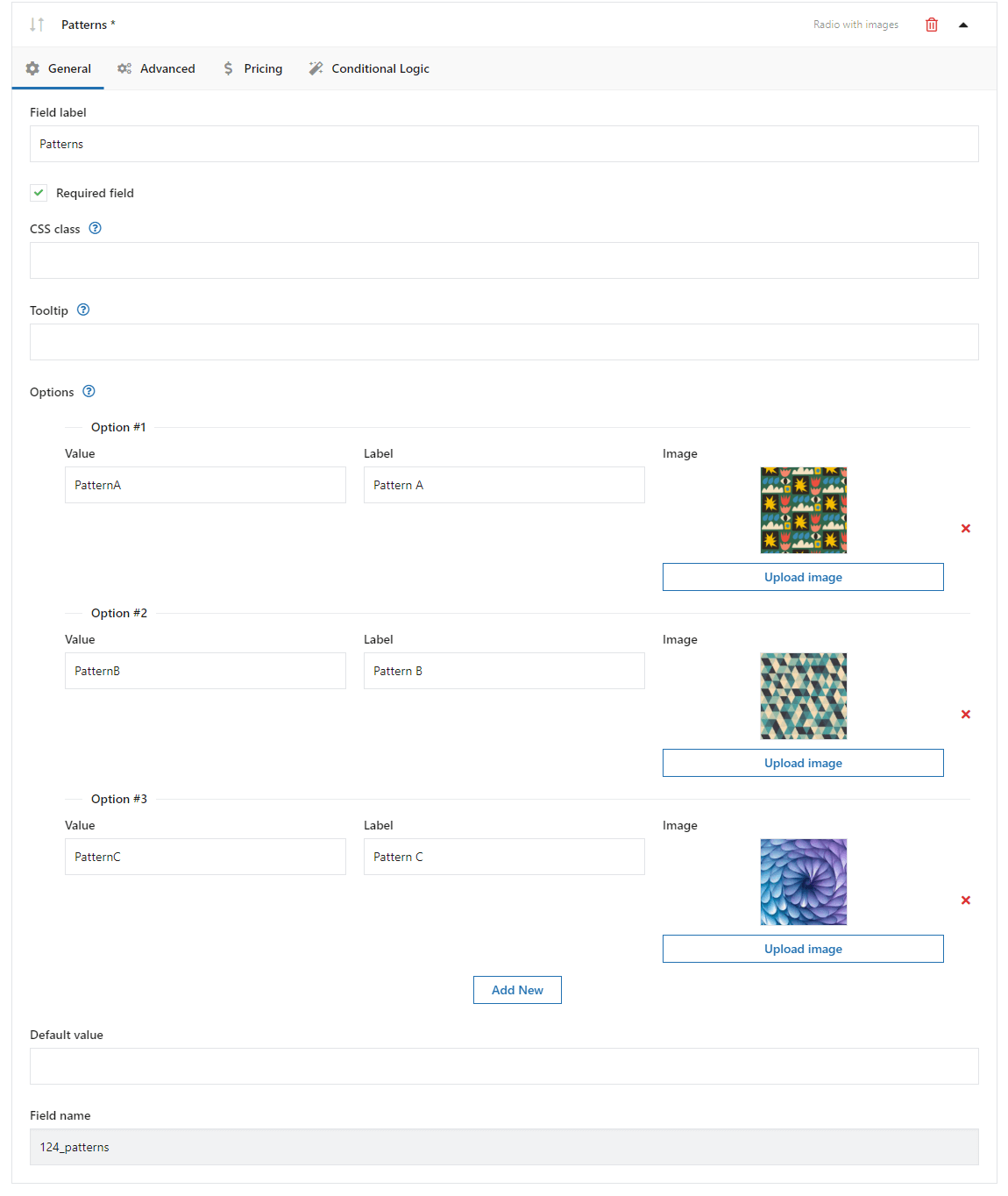
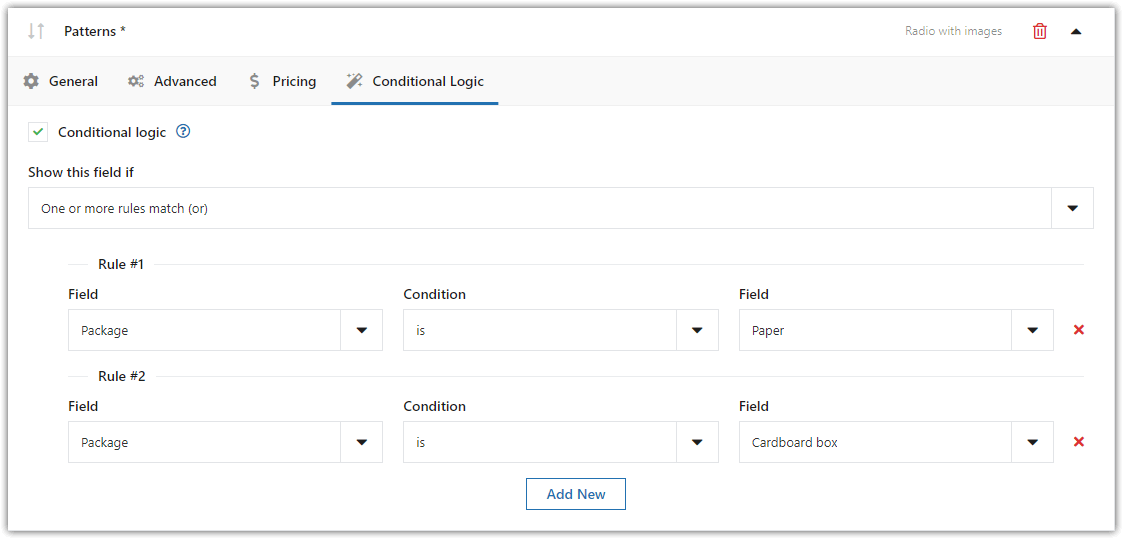
Infine, salva le modifiche. Fatto!
Confezione regalo WooCommerce - Risultato finale
Controlliamo la nostra configurazione:
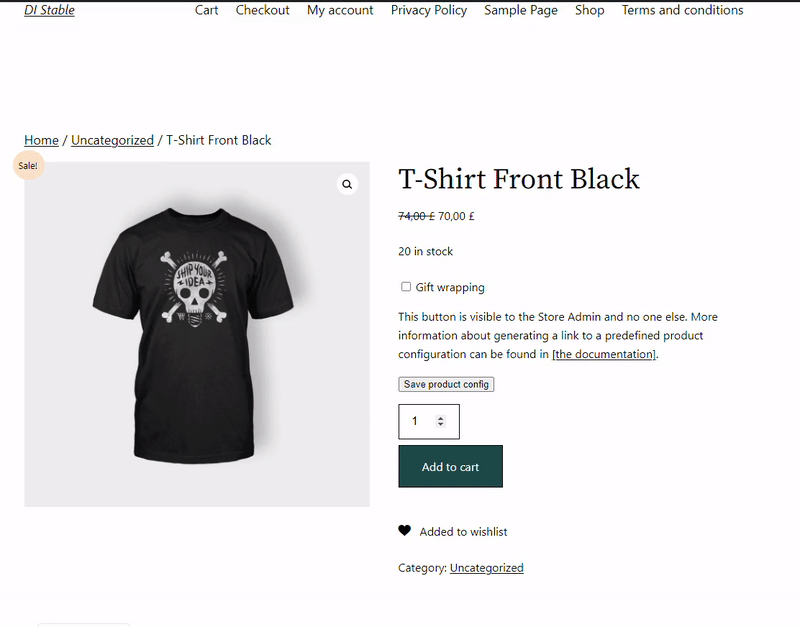
Opzioni del prodotto WooCommerce
Come puoi vedere, Flexible Product Fields ha ampie funzioni di configurazione del campo. Le opzioni disponibili dipendono dal campo.
Filtraggio dei tag
I campi FPF vengono assegnati al prodotto utilizzando il filtro. Il filtraggio dei tag è un'utile alternativa alle categorie. Può essere utile in un grande negozio in cui i tag includono il nome della marca o del modello.
Descrizione del campo
Le opzioni "Segnaposto" e "Tooltip" sono impostazioni che consentono di inserire una descrizione aggiuntiva all'interno del campo (segnaposto) o dopo aver posizionato il cursore sull'icona delle informazioni [?].
Prezzo in percentuale
Il campo del prezzo percentuale è correlato al prezzo del prodotto impostato in WooCommerce. La modifica di questo prezzo sulla scheda prodotto modifica anche il prezzo del campo. Pertanto, questa funzione semplifica notevolmente l'aggiornamento dei prezzi del negozio.
Salva la configurazione del prodotto
Nella pagina del prodotto (sopra il pulsante "Aggiungi al carrello") è presente un pulsante "Salva configurazione prodotto". È visibile all'amministratore del negozio e offre la possibilità di inviare al cliente una configurazione del prodotto preimpostata (ad esempio come collegamento in un'e-mail).
Riepilogo
Il plug-in Flexible Product Fields aiuterà a preparare il negozio per il prossimo Natale (e per altre occasioni). Il plugin funzionerà come configuratore di prodotto o come strumento per la vendita di servizi aggiuntivi (es. assicurazioni o estensioni di garanzia).
Inoltre, i campi dei prodotti FPF aggiuntivi sono compatibili con le varianti di WooCommerce . Il nostro strumento estende la loro applicazione in quanto offre campi e funzioni non disponibili per i prodotti variabili.


